Instagram est principalement utilisé sur les smartphones, mais il peut également être utilisé sur les navigateurs de bureau sous Windows ou Mac. Pendant des années, cela signifiait uniquement afficher les flux et les messages, mais cela pouvait également être utilisé pour télécharger des photos.
En octobre 2021, Instagram a ajouté la possibilité de publier sur Instagram à partir de son site Web tant attendu. Vous obtenez presque les mêmes outils de filtrage et d’édition que vous trouverez également dans les applications iPhone et Android.
Instagram : comment le faire sur votre ordinateur
Étape 1 – Tout d’abord, dans un navigateur Web tel que Google Chrome ou SafariAllez sur Instagram.com . Si vous n’êtes pas déjà connecté, connectez-vous avec votre compte Instagram.
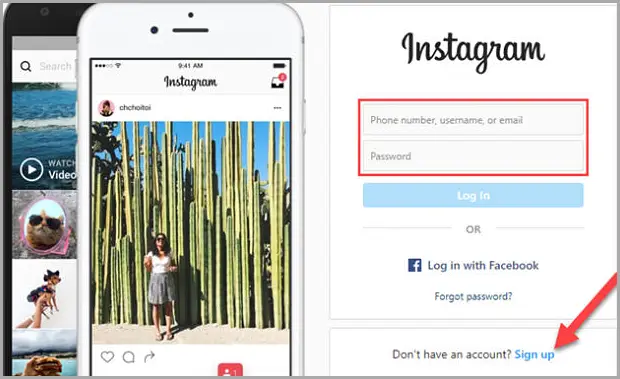
Étape 2 – Cliquez ensuite sur l’icône + dans le coin supérieur droit.

Étape 3 – La première chose à faire est de cliquer sur « Choisir à partir de l’ordinateur » et de sélectionner une photo dans le gestionnaire de fichiers.
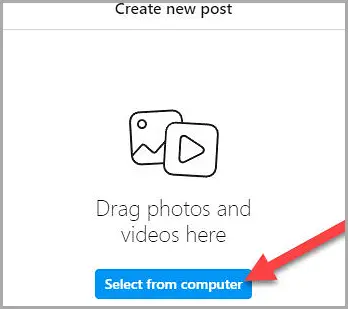
Étape 4 – Ensuite, vous avez plusieurs options. Vous pouvez ajuster le format d’image, agrandir vos photos ou ajouter d’autres photos pour créer un diaporama. Lorsque vos photos sont prêtes, cliquez sur « Suivant ».
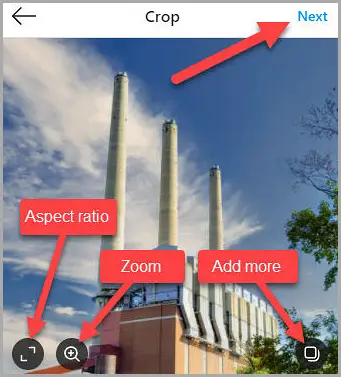
Étape 5 – Vous pouvez maintenant sélectionner des filtres ou apporter d’autres ajustements à vos photos comme dans l’application mobile. Si l’image semble bonne, cliquez sur « Suivant ».
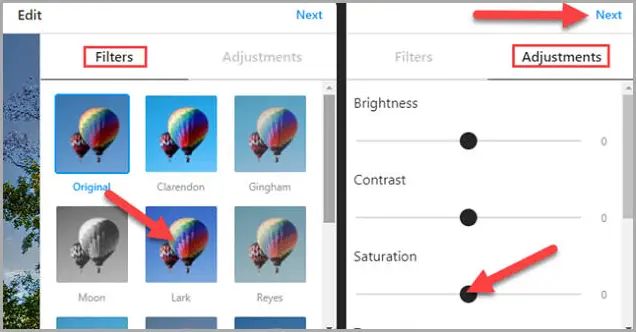
Étape 6 – Enfin, écrivez une légende dans la zone de texte et ajoutez un emplacement si vous le souhaitez, puis cliquez sur « Partager ».
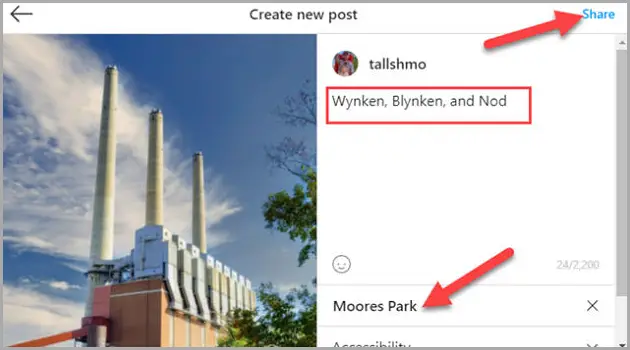
Les photos Instagram peuvent désormais être publiées directement depuis votre ordinateur Windows, Mac, Linux ou Chrome OS. Cela sera particulièrement utile lors du téléchargement de photos qui ont été transférées sur votre ordinateur.
fin.













